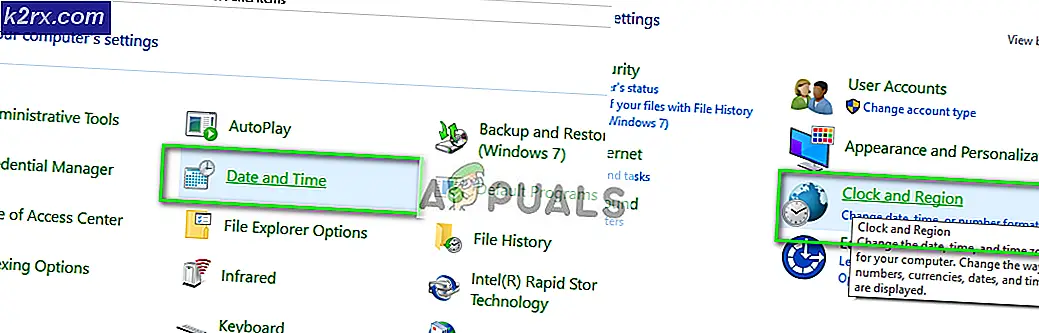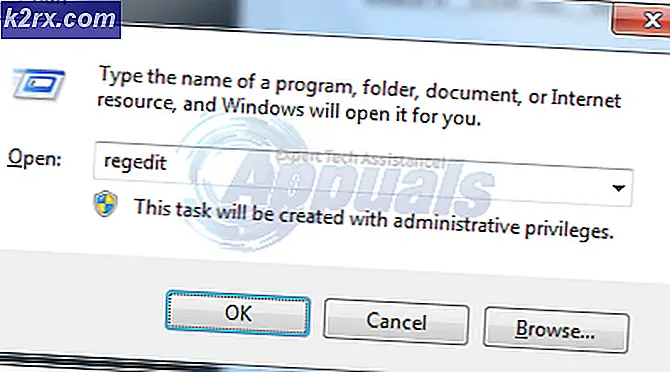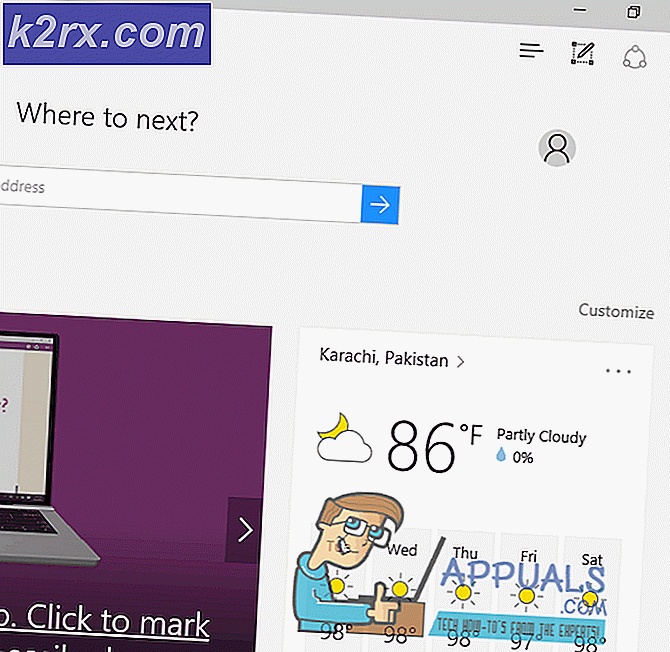Slik sletter du en Skype-konto
Microsoft har, uansett grunn, gjort avsluttet og helt slettet en Skype-konto måten mer utførlig og kompleks enn den må være. Ingen sosialmedieplattform bruker slettingsalternativet som et æresmerke, noe som er forståelig, men Microsofts tilnærming til hele Skype-kontoens sluttprosess er overkill. Å stenge din Skype-konto for godt har blitt en prøvelse som innebærer flere trinn, etter at brukeren fortsatt må vente 30 dager for at deres konto skal slettes permanent fra Skypes katalog og Microsofts servere.
Skype har ikke noen magisk knapp som du kan trykke på og din konto vil bli slettet - vil det ikke være altfor lett? Det er mye du trenger å gjøre for å klargjøre en Skype-konto for permanent nedleggelse, og deretter kontakte Microsoft for å søke om at kontoen i spørsmålet skal slettes, og selv da blir det 30 dager før kontoen faktisk slettes. Microsoft sier 30-dagers grace perioden er for deg å revurdere lukke kontoen din eller trenger tilgang til data som er lagret på eller knyttet til din Skype-konto før alt er borte for alltid. Hvis du tenker på tankene innen 30-dagers perioden, kan du bare avbryte slettingen ved å logge på Skype-siden Min konto med Skype-kontoen som er planlagt for sletting.
Her er alt du trenger å gjøre for å kunne lukke Skype-kontoen din, og for å gjøre det på riktig måte:
Fase 1: Koble fra din Microsoft-konto og din Skype-konto
I dag kan du bare registrere deg for Skype med en Microsoft-konto. Men før Microsoft-kontoer var en ting, kunne du bare registrere deg for en Skype-konto. Brukere som nettopp har registrert seg for en Skype-konto, kan slette Skype-kontoene sine uten å påvirke noe annet, men ved å slette en Skype-konto du registrerte deg med en Microsoft-konto, slettes også Microsoft-kontoen du meldte deg til.
Når det gjelder tilfelle, vil brukere som har registrert seg for sine Skype-kontoer med Microsoft-kontoer (brukere hvis Skype-navn vises som live: [din e-postadresse uten domene] eller Outlook: [din e-postadresse uten domene] i Skype-grensesnittet) for å koble sammen deres Microsoft-kontoer og deres Skype-kontoer for å sikre at det å slette sistnevnte ikke påvirker den tidligere på noen måte. Hvis du vil koble fra din Microsoft-konto og din Skype-konto, må du:
- Gå her og logg inn med Skype-kontoen du ønsker å stenge permanent.
- Bla ned til Kontoinformasjon- delen, og klikk på Kontoinnstillinger under Innstillinger og innstillinger .
- Finn oppføringen for din Microsoft-konto og klikk på Fjern link .
- En melding som spør deg om du er sikker på at du vil koble fra din Microsoft-konto og din Skype-konto, vil vises. Klikk på Fortsett for å bekrefte handlingen.
Fase 2: Avbryt alle dine abonnementer, tjenester og gjentatte betalinger
Når du har koblet sammen din Microsoft-konto og din Skype-konto (hvis du skulle gjøre det i utgangspunktet), kan du fortsette å avbryte alle dine Skype-abonnementer, kvitte seg med alle Skype-tjenester du bruker og deaktivere noen gjentatte betalinger Du lager for din Skype-konto. Du vil ikke kunne bruke noen av dine abonnementer eller tjenester når du har brukt for å få Skype-kontoen slettet. Hvis du ikke avbryter de gjentagende betalinger du gjør før du søker om å ha Skype-kontoen din stengt, blir det feilaktig belastet hos minst en gang i løpet av 30 dager tar det for en Skype-konto å bli permanent lukket. Det du trenger å gjøre er:
PRO TIPS: Hvis problemet er med datamaskinen eller en bærbar PC / notatbok, bør du prøve å bruke Reimage Plus-programvaren som kan skanne arkiver og erstatte skadede og manglende filer. Dette fungerer i de fleste tilfeller der problemet er oppstått på grunn av systemkorrupsjon. Du kan laste ned Reimage Plus ved å klikke her- Gå her og logg inn med Skype-kontoen du ønsker å stenge permanent.
- Alle dine Skype-abonnementer vil bli oppført i høyre rute (den blå linjen til høyre). Klikk på ett av disse abonnementene.
- Klikk på Avbryt abonnement .
- Klikk på Takk, men nei takk, jeg vil fortsatt avbryte for å bekrefte kanselleringen av det respektive abonnementet.
- Gjenta trinn 2 - 4 for hver av abonnementene du har på kontoen din. Hvis noen av abonnementene dine er helt ubrukte, kan du muligens få tilbakebetaling for dem - bare leve med Skype's Support-stab eller fyll ut Skype's online Avbestillings- og Refund-skjema for å se om du er kvalifisert for tilbakebetaling.
- Hvis du har betalt for et Skype-nummer, anbefales det at du avbryter det før du permanent sletter Skype-kontoen din. Rull ned til Administrer funksjoner- delen på siden Min konto, og klikk på Skype-nummer .
- Klikk på Innstillinger .
- Klikk på Avbryt Skype-nummer . Skype-nummeret ditt vil bli kansellert, men vil forbli aktivt så lenge det tar for det å utløpe.
- Hvis du har tilbakevendende betalinger aktivert på din Skype-konto for å si at Skype-kreditt automatisk fylles opp når det faller under en spesifisert grense, anbefales det at du deaktiverer funksjonen Automatisk lade opp før du sletter Skype-kontoen din for godt. Bla ned til Kontoinformasjon- delen, og klikk på Autolading under Fakturering og betaling .
- Klikk på Deaktiver ved siden av Status, og gjentatte betalinger for Skype-kontoen blir slått av.
Det anbefales også at du bruker opp Skype-kreditter du har på kontoen du planlegger å stenge permanent, da du ikke kan få refusjon for Skype-kreditter du har på kontoen, og lukker kontoen din med kreditter som fortsatt er på den bare føre til at de blir bortkastet.
Fase 3: Bruk for å få Skype-kontoen slettet
Når du er ferdig med faser 1 og 3, vil du endelig være klar til å søke om at Skype-kontoen er slettet. For å gjøre det må du:
- Logg på Skypes Min Kontoside med Skype-kontoen du vil planlegge for sletting.
- Gå til Skypes kontoavslutningsside . Hvis du blir bedt om å logge inn helt eller bare bekreft passordet ditt, gjør du det.
- Sjekk en gang til for å sikre at Skype-kontoen du er logget på med, er Skype-kontoen du vil lukke for godt, og klikk deretter på Neste .
- Åpne rullegardinmenyen Velg en grunn og klikk på grunnen til at du vil lukke Skype-kontoen for å velge den.
- Klikk på Marker konto for nedleggelse .
Dette er hvor prosessen slutter, men dette er også hvor ventetiden begynner. Når du er ferdig med fase 3 og folkene på Skype aksepterer kontoanslutningsprogrammet, vil din Skype-konto bli merket for sletting. Du må imidlertid fortsatt vente 30 dager for at kontoen skal slettes permanent. Når 30 dager er opp, blir Skype-kontoen permanent slettet fra Microsofts servere og Skypes katalog - ingen vil kunne finne den lukkede kontoen på Skype, og ingen vil kunne kontakte den lukkede kontoen via Skype.
PRO TIPS: Hvis problemet er med datamaskinen eller en bærbar PC / notatbok, bør du prøve å bruke Reimage Plus-programvaren som kan skanne arkiver og erstatte skadede og manglende filer. Dette fungerer i de fleste tilfeller der problemet er oppstått på grunn av systemkorrupsjon. Du kan laste ned Reimage Plus ved å klikke her